Priloge datoteka možete da uklonite iz poruka koje sastavljate, kao i iz poruka koje ste primili. Priloge možete da uklanjate samo iz jedne po jedne poruke.
Brisanje priloga datoteke iz e-poruke koju sastavljate
-
Otvorite e-poruku koja sadrži prilog koji želite da izbrišete.
-
Kliknite na strelicu padajućeg menija () pored imena priloga, a zatim izaberite stavku Ukloni prilog.
Napomena: Ovaj metod briše samo jedan po jedan prilog. Da biste izbrisali više priloga odjednom, pritisnite i zadržite taster Shift na tastaturi. Kliknite na prvi i poslednji prilog u grupi, a zatim pritisnite taster Delete na tastaturi.
Brisanje priloga datoteke iz e-poruke koju sastavljate
-
Otvorite e-poruku koja sadrži prilog koji želite da izbrišete.
-
U polju Priloženo kliknite desnim tasterom miša na prilog, a zatim izaberite stavku Ukloni. Ili izaberite datoteku u polju Priloženo , a zatim pritisnite taster delete na tastaturi.
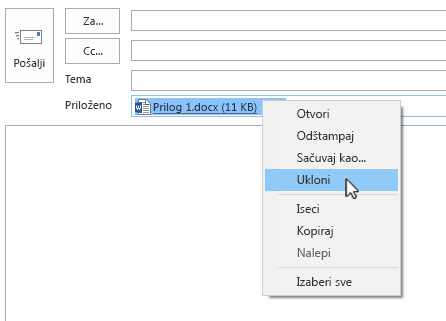
Napomena: Ovaj metod briše samo jedan po jedan prilog. Da biste izbrisali više priloga odjednom, pritisnite i zadržite taster Shift na tastaturi. Kliknite na prvi i poslednji prilog u grupi, a zatim pritisnite taster Delete na tastaturi.
Brisanje priloga datoteke iz poslate ili primljene e-poruke
Ako želite da uklonite prilog iz e-poruke koju ste primili od nekog drugog ili iz poruke koju ste poslali, to možete da uradite u jednoj po jednoj poruci. Ne možete da uklonite priloge iz više poruka odjednom.
Uklanjanje priloga prikazanih u zaglavlju e-poruke
-
Otvorite e-poruku u oknu za čitanje ili kliknite dvaput na poruku da biste je otvorili u novom prozoru.
-
Kliknite na strelicu padajućeg menija () pored imena priloga, a zatim izaberite stavku Ukloni prilog. Možete i prvo da izaberete stavku Sačuvaj u usluzi OneDrive ili Sačuvaj kao da biste preneli prilog u OneDrive ili na računar, a zatim da izaberete stavku Ukloni prilog.
Ako e-poruka sadrži više priloga, izaberite prvi prilog, pritisnite i zadržite taster Shift na tastaturi, a zatim izaberite poslednji prilog. Izaberite stavku Ukloni prilog da biste uklonili sve izabrane priloge.
-
Zatvorite poruku i sačuvajte promene.
Uklanjanje priloga iz tela poruke
-
Da biste uklonili prilog prikazan u telu poruke, kliknite dvaput na poruku da biste je otvorili u novom prozoru.
-
U grupi Premeštanje na traci, izaberite stavke Radnje > Uređivanje poruke.
-
Kliknite da biste izabrali prilog u telu poruke, a zatim pritisnite taster Delete na tastaturi.
-
Zatvorite poruku i sačuvajte promene.










